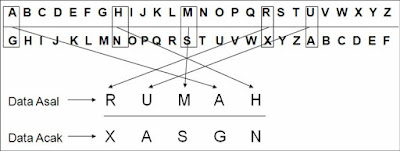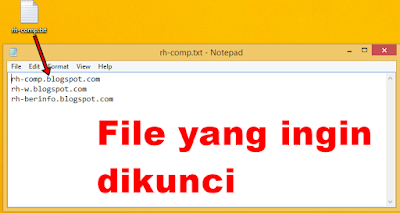Sudah banyak cara yang saya posting tentang cara mengunci file. Kali ini saya akan memberitahu anda cara yang lainnya, cara ini lebih aman daripada cara yang sebelumnya saya publikasikan. Cara yang kali ini yaitu dengan menggunakan kriptografi. Sehingga file yang kita amankan secara otomatis juga akan terenkripsi (teracak).
Mungkin anda pernah mendengar kata "Kriptografi"?, kriptografi juga pernah diajarkan dalam ilmu matematika, dimana kita harus mencari sebuah kata yang tepat dari kata acak. Teknik ini juga bisa digunakan untuk mengamankan file pada komputer. Berbeda dengan cara yang diajarkan dalam ilmu matematika, kriptografi yang di komputer jauh lebih aman bahkan tidak bisa dibaca oleh manusia.
Karena cara kali ini menggunakan software, anda bisa mendownloadnya dengan mengklik link di bawah ini.
1. Pertama, anda harus menentukan file apa yang ingin anda amankan, misalnya pada tutorial ini saya akan mengamankan sebuah file text.
2. Buka Reserse.exe (file yang sudah didownload tadi).
3. Klik pada ikon gembok.
4. Klik pada Select File, lalu pilih file yang ingin diamankan, jika sudah klik Open.
5. Masukan random number (terserah anda, ini adalah kode yang dibutuhkan untuk membuka filenya nanti). Jika sudah klik pada Encrypt/Decrypt.
6. Akan muncul dialog Save as. Beri nama file yang sudah dienkripsi pada kotak File name. Saya memberikan nama rh-comp teramankan.txt.
7. Lalu file yang sudah diamankan akan terbuat, saat file tersebut dibuka maka akan muncul karakter acak.
Untuk mendekripsi filenya , anda tinggal mengulangi langkah di atas, tetapi pada select file anda harus memilih file yang sudah teramankan (mis rh-comp teramankan.txt) dan masukkan random number yang anda masukan sebelumnya untuk mengamankan file. Semoga tutorial ini bermanfaat.
Tag :
Tutorial